


サターンパッドUSB化基板Ver5の後継基板、サターンパッドUSB化基板Ver6です。PS3での使用を考慮して、スタートボタンを10番ボタンに変更しています。PS3でもスタートボタンとして使用可能になりました。スト4などに使用する際に、エントリーやコンテニューが可能になります。
PS4には対応しておりません。認証システムが厳しい為、現在の所、純正コントローラ以外は使用出来ない様です。
 Windowsで認識されるボタン配置は写真の通りの配置に設定されています。スタートボタンは出荷時設定は連射設定/解除機能になっています。
Windowsで認識されるボタン配置は写真の通りの配置に設定されています。スタートボタンは出荷時設定は連射設定/解除機能になっています。
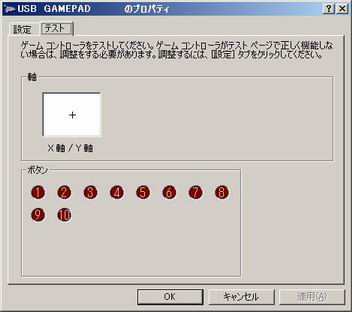 ゲームコントローラのプロパティでは、1〜10番までのボタンが表示されますが、9番ボタンは未使用になります。
ゲームコントローラのプロパティでは、1〜10番までのボタンが表示されますが、9番ボタンは未使用になります。
| ○ | × | △ | □ | L1 | L2 | R1 | R2 | START | SELECT |
| C | B | X | A | Y | L | Z | R | START |
| ○ | × | △ | □ | L1 | L2 | R1 | R2 | START | SELECT |
| B | A | Y | X | L | Z | R | C | START |
※ Windowsでのボタン配列と、PS3のボタン配列はまったく別物として認識される様です。
基板部品面の左下側にジャンパーピンが有ります。出荷時は連射設定解除モードにしておりますが、ピンを中央と右側、S10と書かれているピンをショートするように挿しますと、STARTボタンは10番ボタンとして使用出来ます。
PS3ではスタートボタンとして認識されます。


最大操作速度は55回/秒、人の手で入力した実用速度でも、読みこぼしも無く安定した入力を得る事が出来ます。
| 最大連射速度 | 最大操作速度 |
|---|---|
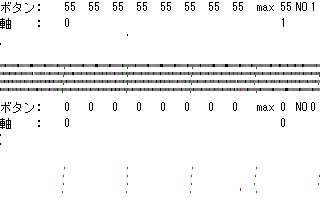 |
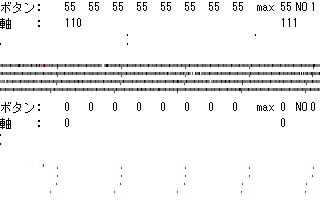 |
| 実用連射速度 | 実用操作速度 |
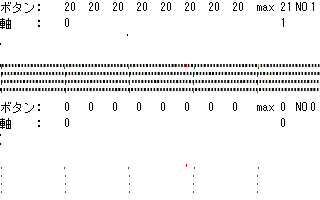 |
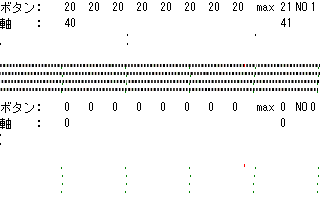 |
プラスドライバー一本で簡単組立



左から、ネジを外してフタを外して、基板を入れ替えてフタを閉じてネジを止めて完成です。とてもかんたん。
折角分解するのですから、基板を入れ替えるついでに色々イジってみましょう。そうそう壊れることは無いと思いますが、自己責任でよろしくおねがいします。

LRのタクトスイッチをT−VFに付替えると、復刻版サターンパッドのケースに組込むが出来ます。
タクトスイッチはアクチェータ長3.85mm、動作トルク100gfの物が使用可能です。
※ ご購入後の取り替え作業は承っておりません。
復刻版専用基板も作りましたので、復刻版再生の方はこちらをご使用下さい。
復刻版サターンパッドUSB化基板Ver6F